
Вайбер занимает важное место в общении многих людей. Но иногда случаются ситуации, когда приложение случайно (а может, и преднамеренно) удаляется. И тогда возникает вопрос, можно ли восстановить Вайбер на телефоне или другом любом устройстве. Ответ будет зависеть от нескольких нюансов, о которых стоит поговорить отдельно.
Как произошло удаление
Прежде чем приступить к решению проблемы, необходимо узнать о том, как это произошло. Случаются две ситуации:
- Удаление только приложения на смартфоне;
- Удаление учетной записи.
В первом случае проблема решится довольно просто. А вот во втором придется запастись терпением.
Восстановление по номеру
Возобновить работу Вибер, если он был удален только на телефоне, легко. В таких ситуациях приложение продолжает работу на других устройствах, синхронизированных с данным номером (планшете, компьютере).
Процесс восстановления будет выглядеть следующим образом:
- Скачиваем приложение на телефон;
- Устанавливаем заново;
- Активируем его работу при помощи сообщения, которое придет на телефон (вводим код из смс).
И все. Никаких дополнительных шагов не нужно. Все контакты восстановятся автоматически вместе с созданными ранее чатами. Как видно, возобновить работу мессенджера после удаления по номеру телефона очень просто. Причем делается это все бесплатно и на русском языке.
Создание резервной копии
Все контакты сохраняются на сим-карте. Поэтому при восстановлении программы, они появляются автоматически. А вот все остальные данные (чаты, файлы мультимедиа) хранятся в памяти телефона. И вернуть их после удаления мессенджера несколько сложнее. И сделать это можно только с помощью резервной копии, созданной ранее. Поэтому периодически необходимо создавать подобные архивы (бекапы).
Создать резервную копию помогут стандартные возможности самой программы. Для этого необходимо выполнить следующие шаги:
- Войти в настройки («Меню» – «Настройки»);
- Выбрать пункт «Учетные записи»;
- Открыть подпункт «Резервные копии»;
- Включить «Создать резервную копию».
Спустя несколько минут Viber создаст бекап. Его остается только восстановить в новом приложении.
Отправка бекапа на почту
Существует еще один способ создания резервной копии. Он больше подходит для тех случаев, если нужно просто почитать переписку или сохранить ее.
Выполняем следующие шаги:
- Открываем пункт меню «Настройки»;
- Проходим по вкладке «Вызовы и сообщения»;
- Выбираем «Журнал электронных сообщений»;
- После создания архива вводим адрес электронной почты, на который нужно отправить данные.
После этого можно переходить в свой почтовый ящик. Стоит отметить, что данный вариант подходит только для смартфонов на Андроиде и Айфонов. На компьютере данная опция не работает.
Восстановление резервной копии
Удаленный из Вайбера аккаунт восстанавливают с помощью созданного ранее бекапа. Делается это так:
- Скачиваем и устанавливаем мессенджер на телефон;
- Активируем с помощью пришедшего в сообщениях кода;
- Заходим в «Меню» – «Настройки» – «Резервное копирование»;
- Нажать на опцию «Восстановить».
Процесс копирования информации может занять некоторое время. Это происходит в том случае, если старый Вайбер содержал много чатов и других файлов. Поэтому восстанавливать всю историю общения удобнее по Wi-Fi.
Работа с Айфоном
Рассмотренные выше способы подходят для устройств на основе ОС Андроид. Но они прекрасно работают и на Айфоне. Единственное отличие – облачное хранилище для резервной копии. Если Андроид использует Гугл Диск, то для Айфона это iCloud.
В том случае если аккаунт Вайбера привязан к облаку, в процессе установки программа автоматически предложит восстановить бекап. Если это не произошло, в любой момент можно сделать это вручную. Для этого проходим по следующему пути: «Меню» – «Настройки» – «Резервное копирование» – «Восстановить».
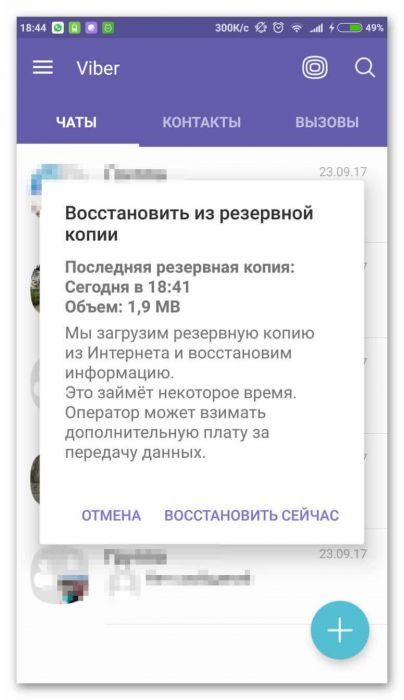
Восстановить данные на Айфоне можно также с помощью различных программ. К примеру, Dr.fone – iPhone Восстановление данных. Для этого необходимо установить программу на компьютер, к которому позже подключается и смартфон.
Если беда случилась с планшетом
Возобновить работу Вайбера можно и в том случае, если он работал на планшете. Суть заключается в скачивании и повторной установке приложения:
- Открываем «Гугл Плей»;
- Открываем «Меню» (три горизонтальные линии в верхнем левом углу экрана);
- Выбираем пункт «Мои приложения и игры»;
- Нажимаем вкладку «Все»;
- В списке ищем «Вайбер»;
- Нажимаем «Установить».
После установки восстановление телефонных номеров и чатов произойдет в автоматическом режиме из резервной копии.
Как видно, нет ничего сложного в процессе восстановления удаленного Вайбера независимо от типа устройства. Главное – вовремя создавать резервную копию, которая и хранит всю нужную информацию.
Видео по теме:

 Как выполнить перенос Viber на другой телефон
Как выполнить перенос Viber на другой телефон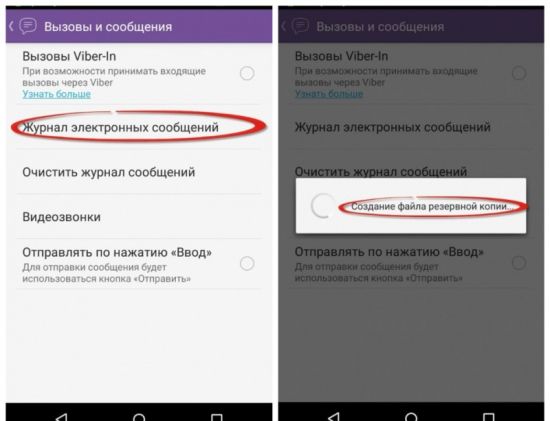
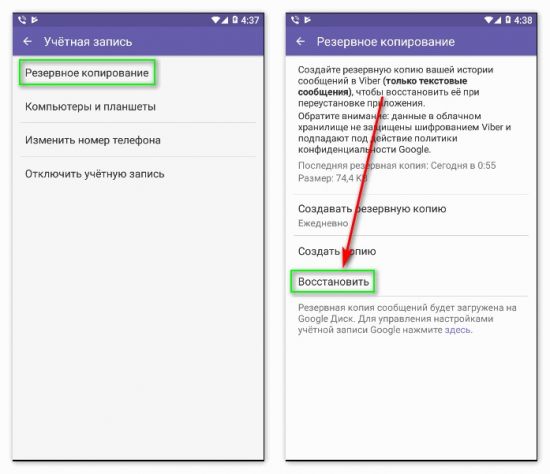

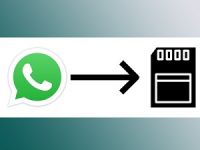


Комментарии
ирина 04.03.20
Хочу восстановить свой вайбер.